Cara Buat Stiker WhatsApp Sendiri di Android
Aplikasi Pembuat Stiker WhatsApp di Android

Bosan dengan stiker WhatsApp yang itu-itu saja? Pengen banget punya stiker custom yang unik dan sesuai selera? Tenang, sekarang bikin stiker WhatsApp sendiri di Android udah gampang banget! Banyak aplikasi keren yang bisa kamu gunakan untuk mewujudkan keinginanmu tersebut. Yuk, kita bahas beberapa aplikasi andalan dan cara pakainya!
Aplikasi Pembuat Stiker WhatsApp Terpopuler di Android
Berikut ini lima aplikasi Android populer untuk membuat stiker WhatsApp, lengkap dengan fitur unggulan dan kelebihan-kekurangannya. Perbandingan ini akan membantumu memilih aplikasi yang paling sesuai dengan kebutuhan dan preferensimu.
| Nama Aplikasi | Deskripsi Singkat | Fitur Unggulan | Link Download (jika tersedia) |
|---|---|---|---|
| Sticker Maker | Aplikasi simpel dan mudah digunakan untuk membuat stiker dari foto atau gambar. | Antarmuka yang intuitif, berbagai pilihan bentuk stiker, dan kemampuan untuk menambahkan teks dan emoji. | Tersedia di Google Play Store |
| Personal Sticker Maker | Aplikasi yang memungkinkan pengguna untuk membuat stiker dari berbagai sumber, termasuk galeri foto dan gambar online. | Dukungan berbagai format gambar, pilihan warna latar belakang yang beragam, dan opsi untuk mengatur ukuran stiker. | Tersedia di Google Play Store |
| Sticker.ly | Aplikasi yang menawarkan berbagai template dan fitur editing untuk membuat stiker yang lebih kreatif. | Koleksi template stiker yang luas, berbagai efek dan filter, dan opsi untuk berbagi stiker langsung ke WhatsApp. | Tersedia di Google Play Store |
| WhatsApp Sticker Maker | Aplikasi yang difokuskan khusus untuk membuat stiker WhatsApp dengan berbagai fitur tambahan. | Mudah digunakan, proses pembuatan stiker yang cepat, dan langsung terintegrasi dengan WhatsApp. | Tersedia di Google Play Store |
| Sticker Studio | Aplikasi yang memberikan kontrol penuh dalam proses pembuatan stiker, cocok untuk pengguna yang ingin hasil lebih detail. | Pilihan tools editing yang lengkap, kemampuan untuk menambahkan layer, dan opsi ekspor dengan resolusi tinggi. | Tersedia di Google Play Store |
Langkah-Langkah Membuat Stiker WhatsApp Menggunakan Sticker Maker
Sticker Maker dipilih sebagai contoh karena kemudahan penggunaan dan fiturnya yang komprehensif. Berikut langkah-langkahnya:
- Buka aplikasi Sticker Maker dan pilih opsi “Buat Stiker Baru”.
- Pilih gambar dari galeri foto yang ingin dijadikan stiker. Pastikan gambar memiliki resolusi yang cukup baik agar stiker terlihat tajam.
- Potong gambar sesuai area yang ingin dijadikan stiker. Aplikasi ini menyediakan berbagai bentuk, mulai dari persegi, lingkaran, hingga bentuk bebas.
- Tambahkan efek atau teks jika diinginkan. Kamu bisa menambahkan teks, emoji, atau mengubah warna latar belakang stiker.
- Setelah selesai, simpan stiker dan tambahkan ke WhatsApp. Biasanya aplikasi ini akan memandu pengguna untuk menambahkan stiker ke WhatsApp secara otomatis.
Sebagai gambaran, bayangkan kamu memilih foto kucing lucu milikmu. Setelah dipotong dan diberi sedikit efek warna, stiker kucing lucu tersebut siap menghiasi percakapan WhatsAppmu!
Perbandingan Aplikasi Pembuat Stiker WhatsApp
Dari kelima aplikasi tersebut, Sticker Maker menawarkan kemudahan penggunaan yang paling baik, cocok untuk pemula. Sticker Studio lebih cocok bagi pengguna yang menginginkan kontrol editing yang lebih detail, namun membutuhkan sedikit keahlian. Aplikasi lainnya menawarkan fitur yang bervariasi, sehingga pemilihannya tergantung pada kebutuhan dan preferensi masing-masing pengguna.
Kelebihan dan Kekurangan Masing-Masing Aplikasi
Setiap aplikasi memiliki kelebihan dan kekurangan. Misalnya, Sticker Maker mudah digunakan namun pilihan fitur editingnya mungkin kurang lengkap dibandingkan Sticker Studio. Sebaliknya, Sticker Studio yang kaya fitur mungkin terasa rumit bagi pengguna pemula. Pertimbangkan kelebihan dan kekurangan ini sebelum memilih aplikasi yang tepat.
Membuat Stiker WhatsApp Sendiri dari Gambar yang Sudah Ada
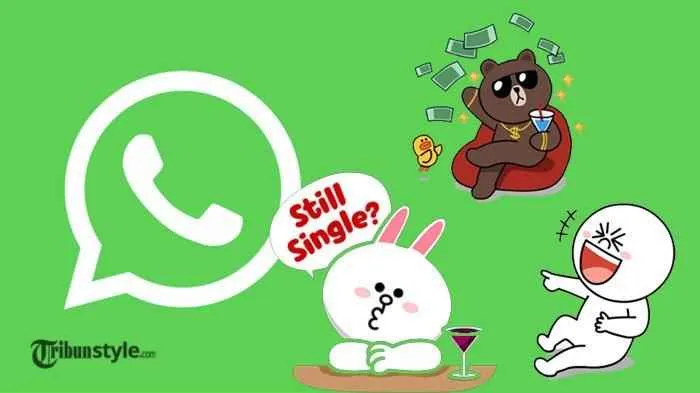
Bosan dengan stiker WhatsApp yang itu-itu saja? Sekarang kamu bisa bikin stiker sendiri lho, langsung dari foto-foto di galeri HP Android kamu! Gak perlu ribet, kok. Dengan beberapa aplikasi dan langkah mudah, kamu bisa punya koleksi stiker WhatsApp personal yang unik dan kece abis. Siap-siap banjir reaksi dari teman-temanmu!
Membuat stiker WhatsApp dari gambar yang sudah ada di galeri Androidmu sebenarnya cukup mudah. Kamu hanya perlu aplikasi yang tepat dan sedikit kesabaran dalam mengedit gambar. Berikut langkah-langkahnya, menggunakan aplikasi yang umum digunakan.
Membuat Stiker WhatsApp dengan Aplikasi Sticker Maker
Salah satu aplikasi yang populer dan mudah digunakan untuk membuat stiker WhatsApp adalah Sticker Maker. Aplikasi ini menawarkan antarmuka yang user-friendly dan fitur-fitur yang cukup lengkap untuk membuat stiker sesuai keinginanmu. Berikut panduan langkah demi langkahnya:
Langkah 1: Unduh dan instal aplikasi Sticker Maker dari Google Play Store.
Langkah 2: Buka aplikasi Sticker Maker dan pilih opsi “Create a new sticker pack”. Beri nama paket stikermu dan tambahkan deskripsi singkat (opsional).
Langkah 3: Pilih gambar dari galeri Androidmu yang ingin kamu jadikan stiker. Pastikan gambar tersebut memiliki resolusi yang cukup baik agar stiker tetap terlihat tajam.
Langkah 4: Gunakan fitur crop (potong) pada aplikasi untuk menyesuaikan ukuran gambar agar sesuai dengan ukuran stiker WhatsApp yang ideal. Ukuran yang disarankan biasanya sekitar 512 x 512 pixel. Perhatikan komposisi gambar agar bagian terpenting tetap terlihat jelas setelah dipotong.
Langkah 5: Setelah gambar terpotong sesuai ukuran, kamu bisa menambahkan beberapa efek seperti menambahkan teks, mengubah warna, atau menambahkan border (bingkai) pada stiker. Eksperimenlah dengan berbagai fitur yang tersedia untuk mendapatkan hasil yang maksimal.
Langkah 6: Setelah selesai mengedit, klik tombol “Add to WhatsApp”. Aplikasi akan otomatis menambahkan stiker yang telah kamu buat ke koleksi stiker WhatsAppmu.
Tips: Untuk mendapatkan kualitas gambar stiker yang tetap tajam, pastikan gambar asli yang kamu gunakan memiliki resolusi tinggi. Hindari gambar yang buram atau pixelated agar stiker terlihat lebih profesional.
Mengoptimalkan Kualitas Gambar Stiker
Agar stiker WhatsApp buatanmu terlihat profesional dan menarik, perhatikan beberapa hal berikut:
- Pilih gambar dengan resolusi tinggi. Semakin tinggi resolusi gambar, semakin tajam stiker yang dihasilkan.
- Hindari gambar yang terlalu gelap atau terlalu terang. Sesuaikan kontras dan kecerahan gambar agar detailnya tetap terlihat jelas.
- Perhatikan komposisi gambar. Pastikan objek utama dalam gambar mudah dikenali dan tidak terpotong secara tidak sempurna.
- Jika perlu, gunakan aplikasi editing foto lain untuk meningkatkan kualitas gambar sebelum membuatnya menjadi stiker. Banyak aplikasi editing foto yang menyediakan fitur untuk meningkatkan ketajaman, mengurangi noise, dan memperbaiki warna gambar.
Membuat Stiker WhatsApp dari Nol Menggunakan Aplikasi Editing
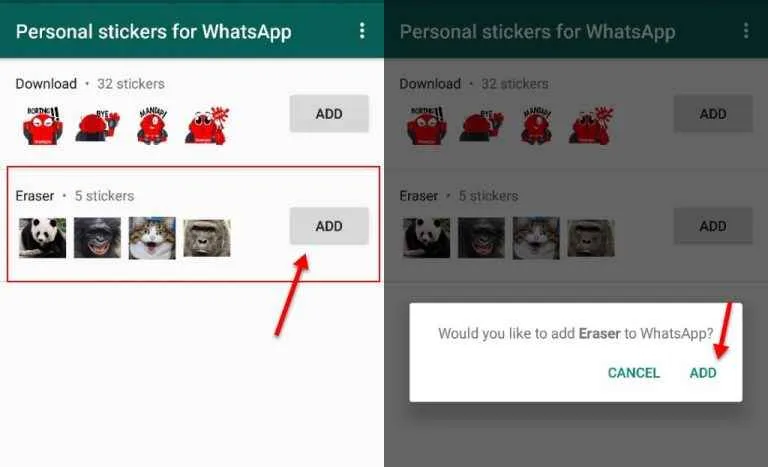
Bosan cuma pakai stiker WhatsApp bawaan? Yuk, buat stiker sendiri! Lebih personal dan sesuai selera, kan? Dengan aplikasi editing gambar yang mudah diakses di Android, kamu bisa menciptakan stiker unikmu sendiri, mulai dari karakter lucu hingga meme kocak. Prosesnya nggak serumit yang dibayangkan kok, asalkan kamu ikuti langkah-langkahnya dengan teliti.
Aplikasi editing gambar di Android banyak banget pilihannya, mulai dari yang simpel sampai yang fitur-nya lengkap. Pilih aja yang paling nyaman kamu gunakan. Kali ini kita akan fokus pada proses pembuatan stiker, dari awal hingga stiker siap diunggah ke WhatsApp. Siap-siap berkreasi!
Memilih Aplikasi dan Mempersiapkan Gambar
Langkah pertama, tentukan aplikasi editing gambar yang akan kamu gunakan. Beberapa aplikasi populer dan mudah digunakan di Android antara lain PicsArt, Adobe Photoshop Express, atau bahkan aplikasi bawaan HP kamu sendiri, kalau sudah cukup mumpuni. Setelah itu, siapkan gambar yang akan kamu jadikan stiker. Kamu bisa pakai foto sendiri, gambar dari internet (pastikan bebas hak cipta!), atau bahkan gambar yang kamu gambar sendiri. Untuk contoh kali ini, kita akan membuat stiker karakter lucu.
- Pilih aplikasi editing yang sesuai dengan kemampuan dan kebutuhanmu.
- Cari atau buat gambar yang ingin dijadikan stiker. Pastikan resolusi gambar cukup baik agar stiker terlihat tajam.
- Jika menggunakan gambar dari internet, pastikan sudah mendapat izin penggunaan atau gambar tersebut berlisensi bebas digunakan.
Memotong dan Mengedit Gambar Menjadi Stiker
Setelah gambar siap, saatnya memotong dan mengedit gambar tersebut menjadi bentuk stiker. Biasanya aplikasi editing gambar menyediakan fitur “Crop” atau “Cut Out” untuk memotong gambar sesuai bentuk yang diinginkan. Kamu bisa membuat stiker berbentuk lingkaran, persegi, atau bentuk bebas lainnya. Jangan lupa untuk menambahkan detail, seperti warna, bayangan, atau efek lainnya agar stiker terlihat lebih menarik. Untuk karakter lucu, tambahkan detail seperti mata yang besar dan ekspresi yang menggemaskan.
- Gunakan fitur “Crop” atau “Cut Out” untuk memotong gambar sesuai bentuk yang diinginkan.
- Sesuaikan ukuran stiker agar sesuai dengan standar ukuran stiker WhatsApp (ukuran ideal sekitar 512 x 512 pixel).
- Tambahkan detail seperti warna, bayangan, atau efek lainnya untuk mempercantik stiker.
- Perhatikan detail karakter, misalnya pada stiker karakter lucu, perhatikan detail mata, mulut, dan ekspresi wajah agar terlihat hidup.
Menyimpan dan Mengunggah Stiker ke WhatsApp
Setelah proses editing selesai, simpan gambar stiker dengan format PNG atau WEBP. Format PNG lebih direkomendasikan karena mendukung transparansi. Setelah tersimpan, kamu bisa langsung mengunggah stiker tersebut ke WhatsApp. Caranya, buka WhatsApp, pilih chat, lalu pilih ikon stiker. Biasanya akan ada opsi untuk menambahkan stiker baru. Ikuti petunjuk di aplikasi WhatsApp untuk menambahkan stiker yang telah kamu buat.
- Simpan stiker dengan format PNG atau WEBP. PNG direkomendasikan untuk transparansi.
- Pastikan nama file stiker mudah diingat agar mudah ditemukan saat diunggah ke WhatsApp.
- Buka WhatsApp, pilih chat, lalu pilih ikon stiker untuk menambahkan stiker baru.
- Ikuti petunjuk di aplikasi WhatsApp untuk menambahkan stiker yang telah kamu buat.
Mengoptimalkan Stiker WhatsApp untuk Kualitas Terbaik

Stiker WhatsApp yang berkualitas tinggi bisa bikin chat kamu makin kece dan ekspresif! Tapi, nggak semua stiker punya kualitas yang sama. Supaya stiker buatanmu nggak buram atau pecah saat dikirim, ada beberapa hal penting yang perlu kamu perhatikan, mulai dari resolusi gambar hingga teknik kompresi. Yuk, kita bahas tips dan triknya!
Resolusi Gambar yang Tepat
Ukuran gambar sangat berpengaruh pada kualitas stiker. Pilih resolusi yang cukup tinggi agar detail gambar tetap terlihat jelas, tapi jangan terlalu besar karena akan menghabiskan kuota dan memperlambat pengiriman. Ukuran ideal untuk stiker WhatsApp umumnya berkisar antara 512 x 512 piksel hingga 1024 x 1024 piksel. Ukuran yang lebih kecil dari itu bisa mengakibatkan stiker terlihat buram, sedangkan ukuran yang terlalu besar akan membuat file stiker menjadi sangat besar.
Kompresi Gambar Tanpa Mengurangi Kualitas
Kompresi gambar adalah kunci untuk mendapatkan stiker berkualitas tinggi dengan ukuran file yang kecil. Ada banyak aplikasi dan website yang bisa membantu kamu mengkompresi gambar tanpa mengurangi kualitas secara signifikan. Carilah aplikasi yang menawarkan pilihan pengaturan kompresi, sehingga kamu bisa menyesuaikan tingkat kompresi sesuai kebutuhan. Jangan terlalu memaksa kompresi, karena bisa mengakibatkan stiker terlihat buram atau pecah.
- Perhatikan format file. Format PNG umumnya menghasilkan kualitas gambar yang lebih baik dibandingkan JPEG, terutama untuk gambar dengan latar belakang transparan.
- Eksperimen dengan berbagai tingkat kompresi untuk menemukan keseimbangan antara ukuran file dan kualitas gambar.
Mencegah Stiker Buram atau Pecah
Stiker yang buram atau pecah biasanya disebabkan oleh resolusi gambar yang terlalu rendah atau kompresi yang terlalu tinggi. Untuk mencegah hal ini, pastikan kamu menggunakan gambar dengan resolusi yang cukup tinggi dan mengkompres gambar dengan hati-hati. Selain itu, pastikan juga kamu menggunakan aplikasi editing gambar yang tepat dan teruji.
- Hindari memperbesar gambar secara berlebihan karena akan menurunkan kualitas gambar.
- Gunakan aplikasi editing yang memungkinkan kamu untuk menyesuaikan tingkat ketajaman gambar.
Mengedit Stiker agar Terlihat Profesional
Setelah membuat stiker, sentuhan akhir editing bisa membuat stikermu terlihat lebih profesional. Beberapa teknik editing yang bisa kamu coba antara lain:
| Teknik Editing | Penjelasan |
|---|---|
| Menyesuaikan Kontras dan Kecerahan | Atur kontras dan kecerahan gambar agar terlihat lebih hidup dan detail. |
| Menambahkan Efek | Beberapa efek seperti shadow atau glow bisa menambah kesan artistik pada stiker. |
| Membuat Latar Belakang Transparan | Latar belakang transparan membuat stiker terlihat lebih bersih dan profesional. |
Dengan memperhatikan detail-detail di atas, stiker WhatsApp buatanmu akan terlihat lebih profesional dan pastinya bikin teman-temanmu terkesan!
Menambahkan Stiker ke WhatsApp
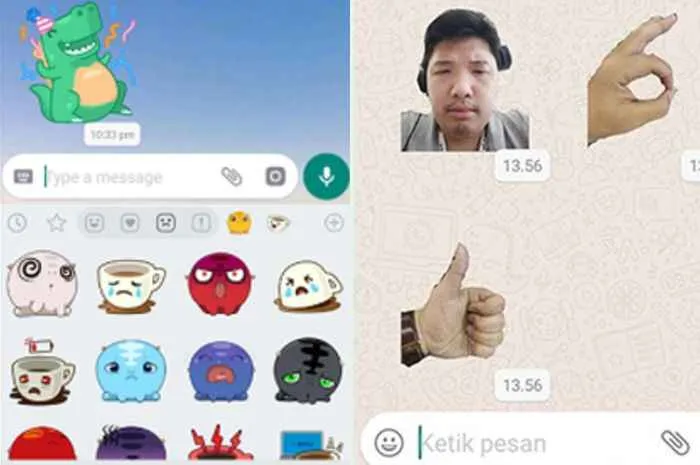
Nah, stiker WhatsApp buatanmu sudah jadi! Sekarang saatnya pamer ke teman-teman. Proses menambahkannya terbilang mudah, tapi ada sedikit perbedaan tergantung versi WhatsApp yang kamu gunakan. Berikut panduan lengkapnya, lengkap dengan tips mengatasi masalah yang mungkin kamu temui.
Langkah-Langkah Menambahkan Stiker ke WhatsApp
Secara umum, menambahkan stiker ke WhatsApp cukup simpel. Kamu tinggal membuka WhatsApp, lalu pilih chat yang dituju. Setelah itu, cari ikon stiker di bagian kolom teks. Biasanya, ikonnya berupa gambar persegi dengan sudut membulat. Klik ikon tersebut, lalu pilih stiker yang ingin kamu kirim. Mudah, kan?
Namun, untuk detailnya, ada beberapa perbedaan antar versi WhatsApp. Misalnya, di versi terbaru, kamu mungkin menemukan fitur stiker yang lebih terintegrasi dan mudah diakses. Sedangkan di versi lama, kamu mungkin perlu melakukan beberapa langkah tambahan, seperti mengimpor paket stiker terlebih dahulu.
- Buka aplikasi WhatsApp dan pilih obrolan.
- Ketuk ikon stiker di sebelah kiri kolom teks (biasanya berbentuk persegi dengan sudut membulat).
- Pilih tab “Sticker” atau tab yang menampilkan stiker yang telah terpasang.
- Temukan stiker yang ingin kamu kirim dan ketuk untuk mengirimkannya.
Bayangkan, kamu sedang mengobrol dengan sahabatmu. Kamu ingin mengirimkan stiker lucu yang kamu buat sendiri. Kamu membuka chat dengan sahabatmu, kemudian mengetuk ikon stiker, lalu memilih stiker yang kamu buat tadi dan mengirimkannya. Sahabatmu pasti akan terhibur!
Perbedaan Menambahkan Stiker di Berbagai Versi WhatsApp
Perbedaan utama terletak pada antarmuka dan fitur tambahan. Di versi WhatsApp yang lebih baru, biasanya prosesnya lebih intuitif dan terintegrasi dengan baik. Kamu mungkin menemukan pengelola stiker yang lebih canggih, memungkinkanmu untuk mengorganisir stiker dengan lebih mudah. Sedangkan di versi lama, mungkin kamu perlu menambahkan paket stiker secara manual, yang bisa sedikit lebih rumit.
Sebagai contoh, di WhatsApp versi terbaru, proses penambahan stiker terasa lebih seamless. Setelah kamu menyimpan stiker buatanmu, stiker tersebut akan otomatis muncul di daftar stikermu. Berbeda dengan versi lama, kamu mungkin perlu melakukan langkah tambahan seperti menambahkan paket stiker melalui menu pengaturan.
Mengatasi Masalah Umum Saat Menambahkan Stiker
Kadang, ada beberapa kendala yang mungkin kamu temui. Misalnya, stiker tidak muncul, atau aplikasi mengalami error. Berikut beberapa solusi yang bisa kamu coba.
- Pastikan kamu telah menyimpan stiker dengan benar di folder yang tepat.
- Restart aplikasi WhatsApp dan perangkatmu.
- Perbarui aplikasi WhatsApp ke versi terbaru.
- Hapus cache dan data aplikasi WhatsApp (lakukan ini dengan hati-hati, karena bisa menghapus data obrolan).
- Coba instal ulang aplikasi WhatsApp.
Misalnya, jika stikermu tidak muncul, coba periksa kembali apakah kamu sudah menyimpannya di folder yang tepat. Jika masih bermasalah, coba restart aplikasi WhatsApp dan perangkatmu. Langkah terakhir, jika semua cara di atas tidak berhasil, coba instal ulang aplikasi WhatsApp.
Ilustrasi Menambahkan Stiker ke WhatsApp
Bayangkan layar ponselmu. Di bagian atas, terlihat aplikasi WhatsApp yang terbuka, menampilkan percakapan dengan temanmu. Di bagian bawah layar, ada kolom teks untuk mengetik pesan. Di sebelah kiri kolom teks, terlihat ikon stiker yang berbentuk persegi dengan sudut membulat. Kamu mengetuk ikon tersebut, kemudian muncul berbagai macam stiker, termasuk stiker buatanmu sendiri. Kamu memilih stiker yang ingin kamu kirim, dan dengan sekali ketuk, stiker tersebut terkirim ke temanmu.
Penyebab Stiker Tidak Muncul dan Solusinya
Ada beberapa alasan mengapa stiker buatanmu mungkin tidak muncul di WhatsApp. Mungkin ada masalah dengan format file stiker, atau mungkin ada bug di aplikasi. Pastikan stikermu berformat WebP dan telah disimpan di folder yang tepat. Jika masih bermasalah, coba periksa update WhatsApp dan restart perangkat.
Sebagai contoh, jika stikermu tidak muncul, kemungkinan besar format filenya tidak sesuai. Pastikan kamu menggunakan format WebP, yang merupakan format yang didukung oleh WhatsApp. Jika formatnya sudah benar, coba periksa kembali apakah stiker tersebut telah tersimpan di folder yang tepat.
Akhir Kata
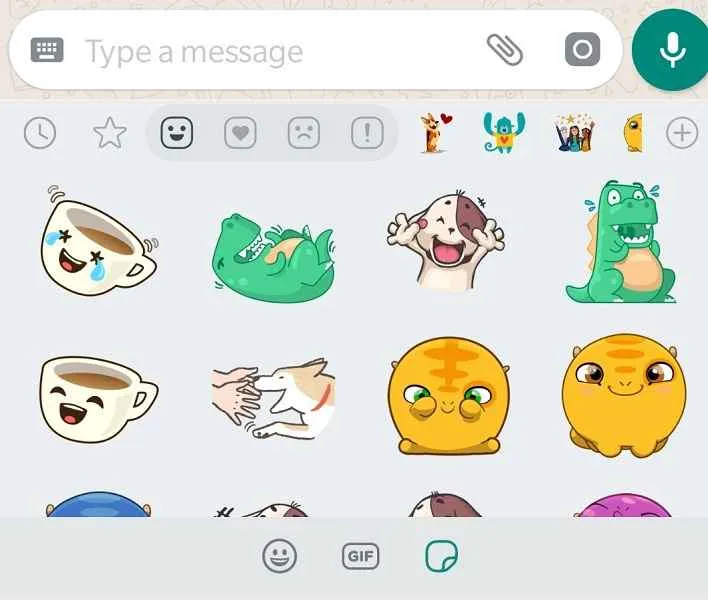
Sekarang, kamu sudah punya bekal lengkap untuk membuat stiker WhatsApp sendiri di Android. Eksplorasi kreativitasmu, ciptakan stiker-stiker unik dan personal, dan bagikan keseruannya ke teman-temanmu. Jangan ragu bereksperimen dengan berbagai aplikasi dan teknik untuk mendapatkan hasil terbaik. Selamat berkreasi dan sampai jumpa di artikel menarik lainnya!


What's Your Reaction?
-
0
 Like
Like -
0
 Dislike
Dislike -
0
 Funny
Funny -
0
 Angry
Angry -
0
 Sad
Sad -
0
 Wow
Wow








